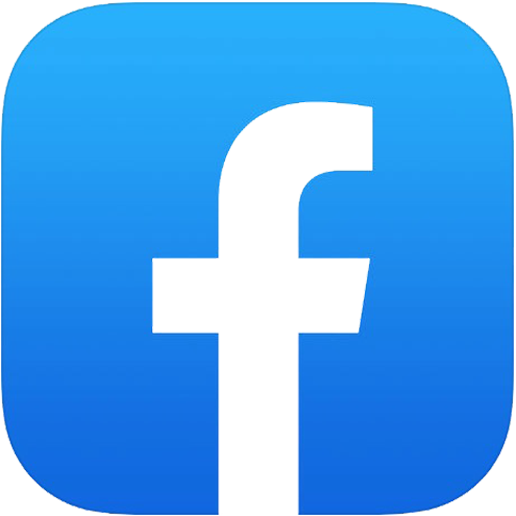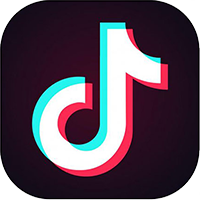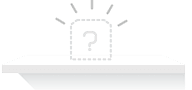Ipad, máy tính bảng có thể kết nối với máy chiếu không?
Máy tính bảng, Ipad được sử dụng phổ biến bởi tính di động cao và tính năng thông minh. Nó có thể hoạt động giống như một chiếc Laptop. Một cài dòng máy tính bảng như Ipad, Samsung hỗ trợ kết nối với máy chiếu giúp công việc, học tập và giải trí trở nên thuận lợi, dễ dàng hơn.

Vậy chúng ta có thể kế nối máy tính bảng với máy chiếu để phục vụ nhu cầu học tập, công việc, giải trí của bản thân.

Cách kết nối máy tính bảng với máy chiếu đơn giản, hiệu quả
Hiện nay có 2 phương pháp chính để kết nối Ipad với máy chiếu đó là sử dụng kết nối có dây và không dây
1. Sử dụng kết nối có dây
Cáp kế nối sẽ khá phổ biến và thường xuyên được sử dụng nhiều nhất khi kết nối máy tính bảng với máy chiếu. Mỗi loại máy tính bảng sẽ có cáp kết nối khác nhau.
Đối với Ipad
Bạn có thể sử dụng Sneakpeek II - một dây cáp tín hiệu giúp kết nối Ipad với máy chiếu & chuyển đổi tín hiệu từ Ipad sang máy chiếu. Sneakpeek II sử dụng đơn giản, dễ dàng, chỉ cần cắm 2 đầu dây cáp vào iPad. Ngoài ra, cũng có một cáp microUSB đi kèm cho phép bạn sạc pin cho iPad trong khi chơi nhạc, xem phim.
Đối với SamSung Galaxy Tab
Các dong máy tính bảng Samsung cũng có phụ kiện giúp kết nối với máy chiếu ( đó là Galaxy Tab HDTV Adapter ). Phụ kiện này có thể đổi từ cổng cắm của máy tính bảng ra công HDMI giúp kết nối máy chiếu. Còn nếu máy chiếu dùng VGA thì bạn cần thêm cáp chuyển đổi HDMI.

Tham khảo video clip dưới đây, để có thể quan sát kỹ hơn về dây cáp chuyển của Samsung Galaxy tab và của Ipad
Đối với thương hiệu Asus
Sử dụng dễ dàng với 1 chiếc cáp chuyển mini HDMI sang VGA. Phụ kiện hỗ trợ này có thiết kế nhỏ gọn, sử dụng dễ dàng mà chất lượng hình ảnh vẫn đảm bảo.

2. Sử dụng kết nối không dây
Công nghệ kết nối không dây khá phổ biến đối với các món đồ công nghệ hiện nay. Và máy chiếu cũng được tích hợp những công nghệ này. Kết nối máy tính bảng với máy chiếu đơn giản hơn, hình ảnh vẫn đảm bảo độ sắc nét, khả năng truyền tải tốt hơn.
Dưới đây là các loại kết nối không dây:
Sử dụng Wifi dongle USB:
Đối tượng áp dụng: Máy chiếu có một cổng USB đầu vào tương thích với các phụ kiện Wifi dongle từ nhà sản xuất.
Dữ liệu truyền tải: Wifi dongle USB thích hợp truyền tải các file dữ liệu như Microsoft Word, Excel, PowerPoint, trình duyệt web, hạn chế truyền tải Video.
Cách sử dụng:
- Bước 1: Cài đặt phần mềm của nhà sản xuất máy chiếu vào máy tính bảng.
- Bước 2: Cắm Wifi dongle vào cổng USB trên máy chiếu.
- Bước 3: Kết nối Wifi giữa máy tính bảng và wifi dongle ở máy chiếu (Chọn mạng Wifi từ danh sách mạng wifi trên máy tính bảng tương ứng với wifi dongle trên máy chiếu)
- Bước 4: Sau khi bật phần mềm, nó sẽ tìm kiếm, kết nối và hiển thị hình ảnh lên máy chiếu của bạn
Sử dụng Wireless HDMI (WDMI):
Đối tượng áp dụng: Máy chiếu có cổng USB hoặc kết nối qua nguồn 5V – 1A ngoài, đầu tín hiệu được kết nối với cổng HDMI của máy chiếu.
Dữ liệu truyền tải: Wireless HDMI có tốc độ truyền tải dữ liệu nhanh nên có thể dùng để truyền tải Video full HD hoặc các hình ảnh cho độ rõ nét cao và hình ảnh sắc nét.
Cách sử dụng: Cách kết nối của Wireless HDMI cũng gần tương tự như wifi dongle USB, chỉ khác là khi chọn mạng wifi kết nối thì WDMI sẽ yêu cầu nhập mật khẩu khi máy chiếu đã kết nối với bộ WDMI.
Hy vọng những thông tin chi tiết về hướng dẫn kết nối máy tính bảng, Ipad với máy chiếu sẽ giúp bạn thực hiện được kết nối.
HDRadio là đơn vị chuyên phân phối máy chiếu chính hãng, tư vấn lắp đặt máy chiếu, phòng chiếu phim chuyên nghiệp. Nếu bạn muốn mua máy chiếu hãy liên hệ tới showroom HDRadio đển được tư vấn miễn phí.
Xem thêm: Top máy chiếu chính hãng được ưa chuộng nhất hiện nay
[code_product_1]
TÌM KIẾM NHIỀU
Máy chiếu 4K | Máy chiếu 3D | Máy chiếu mini | Máy chiếu LG | Máy chiếu XGIMI | Máy chiếu Sony | Máy Chiếu BenQ | Máy chiếu Optoma | Máy chiếu Vivitek | Máy chiếu Viewsonic | Máy chiếu Epson | Máy chiếu Jmgo